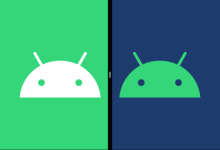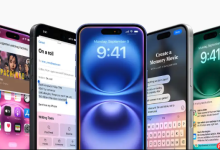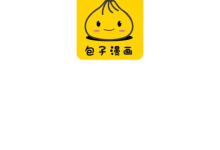1、打开作业帮App并登录账号,通过底部导航栏进入“学习”页面,查找“我的课程”入口;2、若首页无入口,可前往“我”的个人中心,点击“我的课程”查看已报名课程的时间安排;3、也可使用首页搜索框输入“课程表”等关键词快速跳转至课程管理界面,查看具体上课时间。

如果您在使用作业帮学习过程中需要查看已报名的课程安排,但不清楚如何找到个人课程表,可能是由于界面功能入口不够明显或操作路径不熟悉。以下是查看个人课程表的具体步骤:
本文运行环境:小米14,Android 14
一、通过首页快捷入口查看课程表
作业帮将常用功能集中在首页底部导航栏,课程表通常可通过“学习”或“课程”入口快速访问。
1、打开作业帮App,确保已登录您的个人账号。
2、点击底部导航栏中的学习选项,进入学习主页。
3、在学习页面上方的功能区中,查找名为我的课程或课程表的卡片入口。
4、点击该入口,系统将跳转至个人课程时间表页面,显示当日及后续课程安排。
二、通过个人中心进入课程管理页面
若首页未直接显示课程表入口,可通过个人中心的订单或课程管理功能查找。
1、点击底部导航栏右下角的我,进入个人中心。
2、在个人中心页面中,找到并点击我的课程或课程订单选项。
3、进入后选择全部课程或上课中分类。
4、点击任意一门课程进入详情页,在页面中查看具体的上课时间安排,部分课程支持添加到日历或课前提醒设置。
三、使用搜索功能定位课程表
当常规路径无法找到时,可通过App内搜索功能快速定位相关服务。
1、返回作业帮首页,点击顶部的搜索框。
2、输入关键词如课程表、我的课表或学习计划。
3、在搜索结果中选择官方推荐的服务卡片,通常会直接跳转至课程管理界面。
4、确认当前显示的课程列表是否包含您所报名的所有课程,并核对上课时间。

 路由网
路由网